FaceTime ir vispopulārākā norises vieta audio un video konferences Mac un iOS platformām. Pirms 2018. gada tas bija ierobežots līdz diviem cilvēkiem, taču tas viss ir mainījies, un tagad FaceTime sarunās varat iekļaut līdz 32 dalībniekiem. Lūk, kā to izdarīt.
Saturs
- Sistēmas prasības
- FaceTime grupas palaišana operētājsistēmā iOS no FaceTime
- Grupas FaceTime palaišana operētājsistēmā iOS no ziņojumiem
- Personas pievienošana grupas FaceTime zvanam
- Pievienošanās grupas FaceTime zvanam
- Kā izskatās grupas zvani
- Grupas FaceTime zvana sākšana Mac datorā, izmantojot FaceTime
- Grupas FaceTime zvana sākšana Mac datorā, izmantojot lietotni Ziņojumi
- Specefektu pievienošana zvanam
- Iestatījumu maiņa sarunas laikā
Ieteiktie videoklipi
Viegli
10 minūtes
Lietotne Facetime
Sistēmas prasības
Grupas FaceTime videozvaniem nepieciešama iOS 12.1.4 vai jaunāka versija vai iPadOS/iOS ierīcē iPhone 6S vai jaunāka versija, iPad Pro vai jaunāka versija, iPad Air 2 vai jaunāka versija, iPad Mini 4 vai jaunāka versija, iPad (5. paaudze) vai iPod Touch (7. paaudze). Iepriekšējie Apple aparatūras modeļi, kas atbalsta iOS 12.1.4, var pievienoties grupas zvaniem, izmantojot tikai audio. Mac datorā FaceTime audio vai videozvaniem ir nepieciešama MacOS 10.7 vai jaunāka versija, darbojas interneta savienojums un iebūvēts vai pievienots mikrofons vai kamera.
FaceTime grupas palaišana operētājsistēmā iOS no FaceTime
Varat izmantot savu kontaktpersonu sarakstu, lai atrastu personas grupas FaceTime zvanam. Kontaktpersonām, kuru vārdi ir parādīti zilā krāsā, darbojas vismaz iOS 12.1, un tām ir FaceTime atbalstīta ierīce. Kontaktpersonu vārdiem, kas tiek rādīti pelēkā krāsā, nav ar FaceTime saderīgas aparatūras vai programmatūras. Audio un video pogām jābūt zaļām, kas nozīmē, ka varat sākt grupas zvanu ar izvēlētajiem dalībniekiem.
1. darbība: Iet uz Iestatījumi > FaceTime un ieslēdziet FaceTime kontrole.
2. darbība: Palaidiet FaceTime un pieskarieties pogai "+" augšējā labajā stūrī.

Saistīts
- Kā izveidot zvana signālus iPhone
- Kā koplietot Kindle grāmatas ar ģimeni un draugiem
- iPhone tālruņa zvani skan apslāpēti? Lūk, kā tos ātri novērst
3. darbība: Ievadiet kontaktpersonu vārdus, tālruņu numurus vai e-pasta adreses vai atveriet lietotni Kontaktpersonas un pievienojiet personas no turienes.
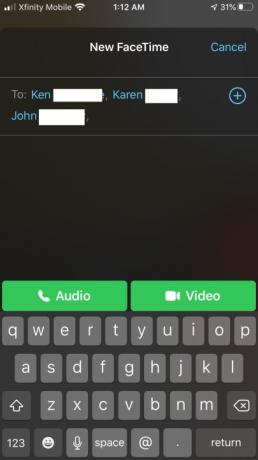
4. darbība: Krāns Audio vai Video lai sāktu zvanu.
Grupas FaceTime palaišana operētājsistēmā iOS no ziņojumiem
Varat arī sākt grupas FaceTime tieši no esošas grupas sarunas lietotnē Ziņojumi.
1. darbība: Palaidiet lietotni Ziņojumi un sāciet grupas sarunu vai pārejiet uz esošu grupas sarunu.
2. darbība: Pieskarieties Kontakti apli grupas sarunas augšpusē.
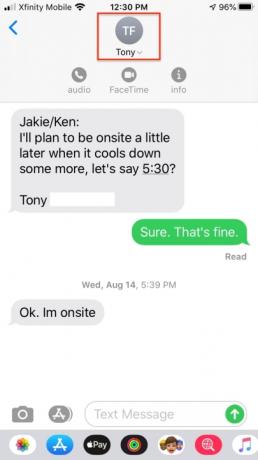
3. darbība: Krāns FaceTime un sāciet zvanu.
Personas pievienošana grupas FaceTime zvanam
Kad pievienojat kādu personu grupas FaceTime zvanam, to nevar noņemt, taču šī jaunā persona var pārtraukt dalību zvanā, pieskaroties X. Zvans paliek aktīvs, ja divi vai vairāki dalībnieki joprojām tērzē.
1. darbība: Zvana laikā velciet uz augšu no ekrāna apakšdaļas.
2. darbība: Krāns Pievienot personu.
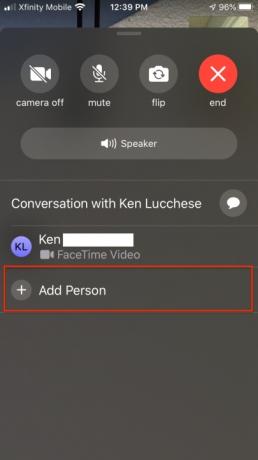
3. darbība: Ievadiet kontaktpersonas vārdu, tālruņa numuru vai e-pasta adresi.
4. darbība: Krāns Pievienojiet personu FaceTime.
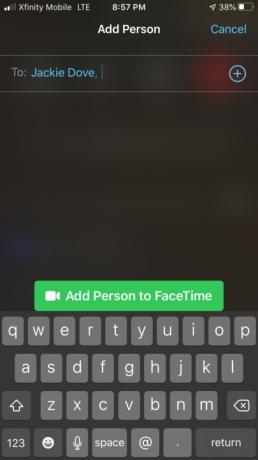
Pievienošanās grupas FaceTime zvanam
Kad kāds uzaicina jūs pievienoties grupas FaceTime zvanam, jūs saņemat paziņojumu. Pat ja sākotnēji atsakāties, varat pieskarties, lai pievienotos sarunai jebkurā laikā, kamēr tas notiek.
1. darbība: Lai pievienotos zvanam no lietotnes Ziņojumi, ekrāna augšdaļā pieskarieties paziņojumam vai programmas Ziņojumi grupas sarunā pieskarieties Pievienoties, lai nekavējoties izveidotu savienojumu.
2. darbība: Lai pievienotos zvanam no lietotnes FaceTime, atveriet FaceTime aktīvo zvanu un pieskarieties pie Pievienoties.

Kā izskatās grupas zvani
Visi FaceTime zvana dalībnieki var redzēt viens otru, izmantojot atsevišķus sīktēlu logus. Operētājsistēmā iOS 15 lietotne pievienoja režģim līdzīgu skatīšanās funkciju, kas ir noderīga arī lielākām grupām. Pretējā gadījumā pašreizējā runātāja attēls tiek izcelts un tiek pārvietots uz ekrāna augšdaļu. Programma automātiski maina dalībnieku attēlu izmērus, pamatojoties uz to, cik daudz viņi runā, cik ilgi viņi runā, runas skaļumu un fiziskās kustības. Tie, kas tikai klausās procesu, parādās ekrāna apakšā. Kad zvans ir beidzies, katra persona pieskaras pogai "X", lai atvienotos.
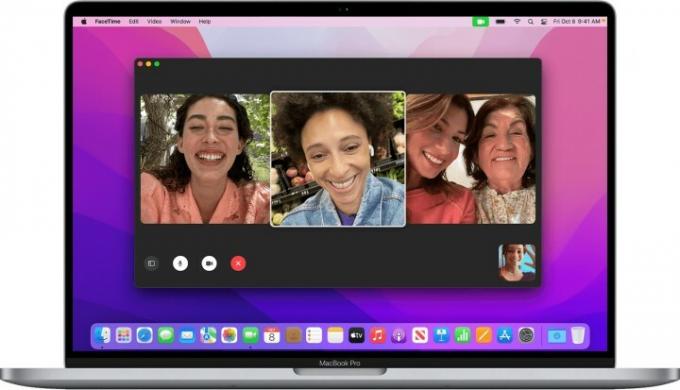
Grupas FaceTime zvana sākšana Mac datorā, izmantojot FaceTime
Sākot ar MacOS 10.14.3, varat izmantot Group FaceTime, lai tērzētu ar līdz pat 32 personām, tāpat kā operētājsistēmā iOS. FaceTime vienlaikus parāda četras līdz deviņas video attēlu flīzes, kas atbilst aktīvajiem skaļruņiem.
1. darbība: Palaidiet lietotni FaceTime un izmantojiet meklēšanas lauku, lai ievadītu to personu e-pasta adreses vai tālruņu numurus, kuras vēlaties iekļaut.
2. darbība: Ja kāda persona jau ir jūsu kontaktpersonu sarakstā, ievadiet tās vārdu vai izvēlieties no saraksta un pēc tam noklikšķiniet uz Pievienot.
3. darbība: Klikšķis Audio vai Video par zvanu.
4. darbība: Lai pievienotos zvanam no lietotnes FaceTime, noklikšķiniet blakus aktīvajam zvanam un pēc tam noklikšķiniet uz, lai pievienotos.
5. darbība: Lai pievienotos zvanam no paziņojuma, noklikšķiniet uz Pievienojieties.
6. darbība: Lai sarunas laikā pārslēgtu iestatījumus, novietojiet peles kursoru virs FaceTime loga, lai parādītu ekrāna vadīklas.

Grupas FaceTime zvana sākšana Mac datorā, izmantojot lietotni Ziņojumi
1. darbība: Varat sākt FaceTime zvanu, izmantojot lietotni Ziņojumi, vai pievienoties esošam notiekošam zvanam, izmantojot paziņojumu.
2. darbība: Lai pievienotos zvanam no lietotnes Ziņojumi, noklikšķiniet uz Pievienojieties grupas sarunā.
3. darbība: Lai pievienotu personu grupas FaceTime zvanam, noklikšķiniet, lai parādītu sānjoslu, un pēc tam noklikšķiniet, lai pievienotu jaunu personu.
Specefektu pievienošana zvanam
Grupas zvana dalībnieki sarunas laikā var pievienot uzlīmes, tekstu, Animoji, Memoji un citus efektus — ja jums ir iPhone X vai jaunāks, iPad Pro 11 collu (1. un 2. paaudzes) vai iPad Pro 12,9 collu (3. paaudze un jaunāks). Ierīcēm bez Face ID grupas FaceTime zvaniem ir pieejami citi kameras efekti, piemēram, filtri, teksts un formas. Lai izmantotu Memoji uzlīmes un emocijzīmju uzlīmes, nepieciešama operētājsistēma iOS 13 vai iPadOS.
1. darbība: Pieskarieties ekrānam un pēc tam ikonu panelī pieskarieties zvaigznītes ikonai.
2. darbība: Pieskarieties vajadzīgā efekta ikonai, piemēram, Animoji, trīskrāsu apļu filtra ikonai, Aa teksta ikonai vai sarkanai, viļņainai formas ikonai.
Iestatījumu maiņa sarunas laikā
Neatkarīgi no konferences veida, jebkurā laikā varat mainīt audio un video iestatījumus lietotnē FaceTime. Krāns Kamera izslēgt, lai izslēgtu kameru, un vēlreiz pieskarieties tai, lai to atkal ieslēgtu. Krāns Apgriezt, lai pārslēgtos uz aizmugurējo kameru, un vēlreiz pieskarieties tai, lai pārslēgtos atpakaļ uz priekšējo kameru. Krāns Izslēgt skaņu, lai izslēgtu skaņu, un pieskarieties vēlreiz, lai skaņu atkal ieslēgtu. Krāns Skaļrunis lai pārslēgtos starp izslēgšanu un skaļruni.
Redaktoru ieteikumi
- Kā tiešraides fotoattēlu pārvērst par videoklipu savā iPhone tālrunī
- Kā paslēpt fotoattēlus savā iPhone, izmantojot iOS 16
- Kā izgūt izdzēstās īsziņas savā iPhone
- Kā dublēt iPhone, izmantojot Mac, iCloud vai datoru
- Kā aizmiglot fonu FaceTime zvaniem
Uzlabojiet savu dzīvesveiduDigitālās tendences palīdz lasītājiem sekot līdzi steidzīgajai tehnoloģiju pasaulei, izmantojot visas jaunākās ziņas, jautrus produktu apskatus, ieskatu saturošus rakstus un unikālus ieskatus.




